Le traduzioni sono generate tramite traduzione automatica. In caso di conflitto tra il contenuto di una traduzione e la versione originale in Inglese, quest'ultima prevarrà.
Manutenzione di un’istanza database
Periodicamente, Amazon RDS esegue la manutenzione delle risorse Amazon RDS. I seguenti argomenti descrivono queste azioni di manutenzione e come applicarle.
Panoramica degli aggiornamenti di manutenzione delle istanze database
La manutenzione spesso comporta aggiornamenti alle seguenti risorse dell’istanza database:
-
Hardware sottostante
-
Sistema operativo (OS) sottostante
-
Versione del motore del database
Gli aggiornamenti al sistema operativo si verificano generalmente per problemi di sicurezza. Consigliamo di eseguirli il prima possibile. Per ulteriori informazioni sugli aggiornamenti del sistema operativo, consulta Applicazione di aggiornamenti a un’istanza database.
Argomenti
Risorse offline durante gli aggiornamenti di manutenzione
Per alcune operazioni di manutenzione, Amazon RDS deve portare offline l’istanza database per un breve intervallo di tempo. Tra le operazioni di manutenzione che richiedono l’impostazione offline di una risorsa si annovera l’applicazione delle patch necessarie al sistema operativo o al database. L’applicazione delle patch necessarie viene pianificata automaticamente solo per le patch correlate alla sicurezza e all’affidabilità dell’istanza. Tali patch si verificano raramente, in genere una volta ogni pochi mesi. Raramente richiedono più di una frazione del periodo di manutenzione.
Modifiche differite dell’istanza database
Le modifiche dell’istanza database differita che si è scelto di non applicare immediatamente vengono applicate durante la finestra di manutenzione. Ad esempio, puoi scegliere di modificare la classe di istanza database o il gruppo di parametri durante la finestra di manutenzione. Le modifiche specificate utilizzando l’impostazione di riavvio in sospeso non vengono visualizzate nell’elenco Manutenzione in sospeso . Per ulteriori informazioni sulla modifica di un’istanza di database, consulta Modifica di un'istanza database Amazon RDS.
Per vedere le modifiche in sospeso per la prossima finestra di manutenzione, usa il describe-db-instancesPendingModifiedValues campo.
Eventuale coerenza per l'API DescribePendingMaintenanceActions
L’API DescribePendingMaintenanceActions di Amazon RDS segue un modello di consistenza finale. Ciò significa che il risultato dell’esecuzione del comando DescribePendingMaintenanceActions potrebbe non essere immediatamente visibile a tutti i comandi successivi di RDS. Tienilo a mente quando utilizzi DescribePendingMaintenanceActions immediatamente dopo aver utilizzato un comando API precedente.
L’eventuale coerenza può influire sul modo in cui hai gestito gli aggiornamenti di manutenzione. Ad esempio, se si esegue il comando ApplyPendingMaintenanceActions per aggiornare la versione del motore di database per un’istanza database, alla fine sarà visibile a DescribePendingMaintenanceActions. In questo scenario, DescribePendingMaintenanceActions potrebbe mostrare che l’azione di manutenzione non è stata applicata anche nel caso lo sia stata.
Per gestire la coerenza finale, procedi nel modo seguente:
-
Conferma lo stato di istanza database prima di eseguire un comando per modificarlo. Esegui il comando
DescribePendingMaintenanceActionsappropriato utilizzando un algoritmo di backoff esponenziale per assicurarti di concedere tempo sufficiente per la propagazione del comando precedente nel sistema. A tale scopo, esegui il comandoDescribePendingMaintenanceActionsripetutamente, iniziando con un paio di secondi di attesa e aumentando gradualmente fino a cinque minuti di attesa. -
Aggiungi il tempo di attesa tra i comandi successivi, anche se un comando
DescribePendingMaintenanceActionsrestituisce una risposta accurata. Applica un algoritmo di backoff esponenziale a partire da un paio di secondi di attesa e aumenta gradualmente fino a circa cinque minuti di attesa.
Visualizzazione degli aggiornamento di manutenzione in sospeso
Verifica se è disponibile un aggiornamento di manutenzione per il tuo di istanze DB utilizzando la console RDS, l'API RDS o l' AWS CLI API RDS. Se è disponibile un aggiornamento, viene indicato nella colonna Manutenzione per l’istanza di database nella console Amazon RDS, come illustrato in questa figura.
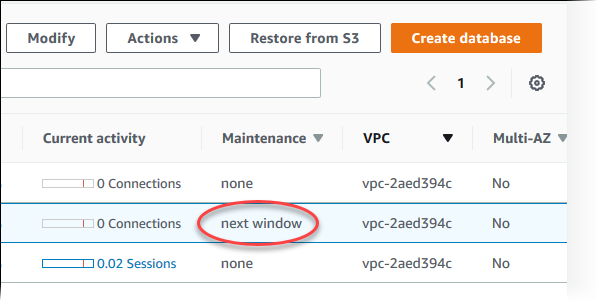
Se non è disponibile alcun aggiornamento di manutenzione per il di un’istanza database, il valore della colonna corrispondente è none (nessuno).
Se è disponibile un aggiornamento di manutenzione per il di un’istanza database, la colonna può avere i seguenti valori:
-
richiesto – L’operazione di manutenzione sarà applicata alla risorsa e non può essere a tempo indeterminato.
-
disponibile – L’operazione di manutenzione è disponibile ma non sarà automaticamente applicata alla risorsa. Puoi applicarla manualmente.
-
finestra successiva – L’operazione di manutenzione sarà applicata alla risorsa durante la finestra di manutenzione successiva.
-
In corso – L’operazione di manutenzione è in fase di applicazione alla risorsa.
Se è disponibile un aggiornamento, puoi scegliere una di queste operazioni:
-
Se il valore di manutenzione è finestra successiva, posticipare le azioni di manutenzione scegliendo Posticipa aggiornamento da Operazioni. Non puoi rinviare un’azione di manutenzione che è già stata avviata.
-
Applica immediatamente le operazioni di manutenzione.
-
Applica le azioni di manutenzione durante la successiva finestra di manutenzione.
-
Non eseguire alcuna operazione.
Per eseguire un'azione utilizzando il Console di gestione AWS
-
Scegli il nome dell’istanza di database per visualizzarne i dettagli.
-
Scegliere Manutenzione e backup. Vengono visualizzate le azioni di manutenzione in attesa.
-
Scegli l’azione da intraprendere, quindi scegli quando applicarla.
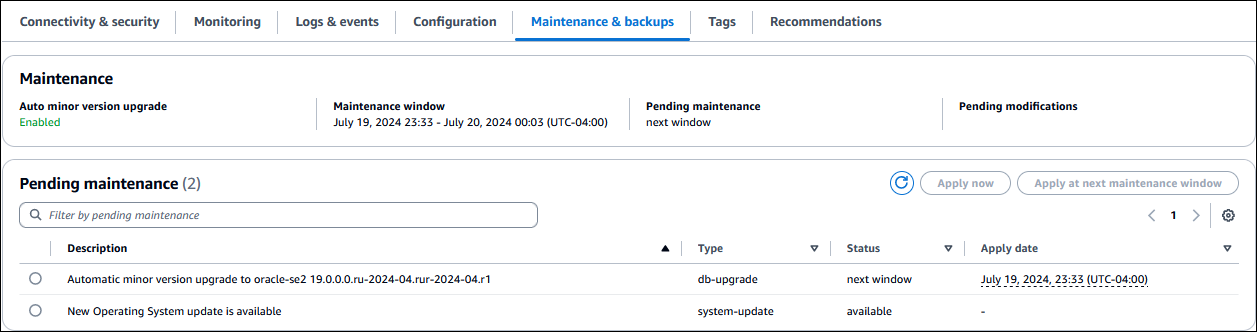
La finestra di manutenzione determina l’avvio delle operazioni in sospeso, ma non limita il tempo di esecuzione totale di tali operazioni. Non è garantito che le operazioni di manutenzione terminino prima della fine della finestra di manutenzione e potrebbero continuare oltre l’ora di fine specificata. Per ulteriori informazioni, consulta Finestra di manutenzione Amazon RDS.
È inoltre possibile verificare se è disponibile un aggiornamento di manutenzione per il di istanze DB eseguendo il describe-pending-maintenance-actions AWS CLI comando.
Per informazioni sull’applicazione degli aggiornamenti di manutenzione, consulta Applicazione di aggiornamenti a un’istanza database.
Azioni di manutenzione per Amazon RDS
Le seguenti azioni di manutenzione si applicano alle istanze database RDS:
-
server-certificate-rotation— Ruota il certificato del server Amazon RDS per l'istanza DB.Nota
I motori che supportano la rotazione senza riavvio non ricevono questa notifica.
-
db-upgrade: aggiorna la versione del motore database per l’istanza database. -
hardware-maintenance: esegue la manutenzione sull’hardware sottostante per l’istanza database. -
system-update— Aggiorna il sistema operativo per l’istanza database.
Manutenzione per le implementazioni Multi-AZ
L’esecuzione di un’istanza database come implementazione Multi-AZ permette di ridurre ulteriormente l’impatto di un evento di manutenzione. Questo perché Amazon RDS applica gli aggiornamenti del sistema operativo seguendo questi passaggi:
-
Esecuzione della manutenzione nell’istanza di standby.
-
Promozione dell’istanza di standby a primaria.
-
Esecuzione della manutenzione nell’istanza primaria precedente, che diventa la nuova istanza di standby.
Quando il motore di database per l’istanza database viene aggiornato in un’implementazione Multi-AZ, Amazon RDS modifica contemporaneamente l’istanza database primaria e quella secondaria. In questo caso, l’istanza database primaria e quella secondaria nell’implementazione Multi-AZ non sono disponibili durante l’aggiornamento. Finché l’aggiornamento non è completato, l’operazione causa tempi di inattività. La durata dell’interruzione varia in base alla dimensione dell’istanza database.
Se è necessario applicare le patch del sistema operativo sottostante, bisogna prevedere un breve failover Multi-AZ per applicare le patch all’istanza database primaria. Questo failover dura in genere meno di un minuto.
Se l’istanza database esegue RDS per MySQL, RDS per PostgreSQL o RDS per MariaDB, è possibile ridurre al minimo il tempo di inattività necessario per un aggiornamento utilizzando un’implementazione blu/verde. Per ulteriori informazioni, consulta Utilizzo di Amazon RDS Blue/Green Aurora Deployments per gli aggiornamenti del database. Se si aggiorna un’istanza database RDS per SQL Server o RDS Custom per SQL Server in un’implementazione Multi-AZ, Amazon RDS esegue gli aggiornamenti in sequenza in modo che si verifichi un’interruzione dell’attività solo per la durata di un failover. Per ulteriori informazioni, consulta Considerazioni sul Multi-AZ.
Per ulteriori informazioni sulle implementazioni Multi-AZ, consulta Configurazione e gestione di un’implementazione Multi-AZ per Amazon RDS.
Finestra di manutenzione Amazon RDS
La finestra di manutenzione è un intervallo di tempo settimanale durante il quale vengono applicate le modifiche al sistema. Ogni di istanze database ha una finestra di manutenzione settimanale. La finestra di manutenzione può essere considerata come un’opportunità per controllare quando vengono applicate le modifiche e le patch del software. Per ulteriori informazioni per regolare la finestra di manutenzione, consulta Impostazione della finestra di manutenzione preferita dell’istanza database.
Durante l’esecuzione delle attività di manutenzione, RDS utilizza alcune risorse dell’istanza database . Ciò potrebbe influire, in modo minimo, sulle prestazioni. Per un’istanza database, in rari casi, potrebbe essere necessario un failover Multi-AZ per il completamento di un aggiornamento di manutenzione.
Se un evento di manutenzione è pianificato per una settimana specifica, viene avviato durante la finestra di manutenzione di 30 minuti indicata. La maggior parte degli eventi di manutenzione viene completata durante la finestra di manutenzione di 30 minuti, tuttavia l’esecuzione degli eventi di manutenzione di dimensioni maggiori può richiedere più di 30 minuti per il completamento. La finestra di manutenzione viene sospesa quando il cluster di database viene arrestata/o.
La finestra di manutenzione di 30 minuti è selezionata a caso da un blocco di tempo di 8 ore per regione. Se non specifichi una finestra di manutenzione quando crei l’istanza database, Amazon RDS assegna una finestra di manutenzione di 30 minuti in un giorno della settimana selezionato in modo casuale.
La tabella seguente mostra i blocchi temporali per ciascuno Regione AWS dei quali vengono assegnate le finestre di manutenzione predefinite.
| Nome della regione | Regione | Periodo di tempo |
|---|---|---|
| US East (N. Virginia) | us-east-1 | 03:00 - 11:00 UTC |
| Stati Uniti orientali (Ohio) | us-east-2 | 03:00 - 11:00 UTC |
| US West (N. California) | us-west-1 | 06:00 - 14:00 UTC |
| US West (Oregon) | us-west-2 | 06:00 - 14:00 UTC |
| Africa (Cape Town) | af-south-1 | 03:00 - 11:00 UTC |
| Asia Pacific (Hong Kong) | ap-east-1 | 06:00 - 14:00 UTC |
| Asia Pacific (Hyderabad) | ap-south-2 | 06:30 - 14:30 UTC |
| Asia Pacifico (Giacarta) | ap-southeast-3 | 08:00 - 16:00 UTC |
| Asia Pacifico (Malesia) | ap-southeast-5 | 09:00 - 17:00 UTC |
| Asia Pacifico (Melbourne) | ap-southeast-4 | 11:00 - 19:00 UTC |
| Asia Pacific (Mumbai) | ap-south-1 | 06:00 - 14:00 UTC |
| Asia Pacifico (Nuova Zelanda) | ap-southeast-6 | 13:00 - 21:00 UTC |
| Asia Pacifico (Osaka-Locale) | ap-northeast-3 | 22:00 - 23:59 UTC |
| Asia Pacific (Seoul) | ap-northeast-2 | 13:00 - 21:00 UTC |
| Asia Pacific (Singapore) | ap-southeast-1 | 14:00 - 22:00 UTC |
| Asia Pacific (Sydney) | ap-southeast-2 | 12:00 - 20:00 UTC |
| Asia Pacifico (Taipei) | ap-east-2 | 9:00 - 17:00 UTC |
| Asia Pacifico (Thailandia) | ap-southeast-7 | 8:00 - 16:00 UTC |
| Asia Pacifico (Tokyo) | ap-northeast-1 | 13:00 - 21:00 UTC |
| Canada (Central) | ca-central-1 | 03:00 - 11:00 UTC |
| Canada occidentale (Calgary) | ca-west-1 | 18:00 - 02:00 UTC |
| China (Beijing) | cn-north-1 | 06:00 - 14:00 UTC |
| China (Ningxia) | cn-northwest-1 | 06:00 - 14:00 UTC |
| Europe (Frankfurt) | eu-central-1 | 21:00 - 05:00 UTC |
| Europe (Ireland) | eu-west-1 | 22:00 - 06:00 UTC |
| Europe (London) | eu-west-2 | 22:00 - 06:00 UTC |
| Europe (Milan) | eu-south-1 | 02:00 - 10:00 UTC |
| Europe (Paris) | eu-west-3 | 23:59 - 07:29 UTC |
| Europa (Spagna) | eu-south-2 | 02:00 - 10:00 UTC |
| Europe (Stockholm) | eu-north-1 | 23:00 - 07:00 UTC |
| Europa (Zurigo) | eu-central-2 | 02:00 - 10:00 UTC |
| Israele (Tel Aviv) | il-central-1 | 03:00 - 11:00 UTC |
| Messico (Centrale) | mx-central-1 | 19:00 - 03:00 UTC |
| Medio Oriente (Bahrein) | me-south-1 | 06:00 - 14:00 UTC |
| Medio Oriente (Emirati Arabi Uniti) | me-central-1 | 05:00–13:00 UTC |
| Sud America (São Paulo) | sa-east-1 | 00:00 - 08:00 UTC |
| AWS GovCloud (Stati Uniti orientali) | us-gov-east-1 | 17:00 - 01:00 UTC |
| AWS GovCloud (Stati Uniti occidentali) | us-gov-west-1 | 06:00 - 14:00 UTC |
Impostazione della finestra di manutenzione preferita dell’istanza database
La finestra di manutenzione deve avvenire nel momento dell’utilizzo più basso e pertanto potrebbe essere necessario apportare modifiche di tanto in tanto. In questo lasso di tempo, l’istanza database non è disponibile solo se le modifiche al sistema, ad esempio una modifica nella classe di istanza database, vengono applicate e richiedono un’interruzione. L’indisponibilità dell’istanza database dura solo per il tempo strettamente necessario all’esecuzione delle modifiche richieste.
Nell’esempio seguente viene impostata la finestra di manutenzione preferita per un’istanza database.
Per questo esempio supponi che sia presente un’istanza database denominata mydbinstance con una finestra di manutenzione preferita corrispondente a "Sun:05:00-Sun:06:00" UTC.
Per impostare la finestra di manutenzione preferita
Accedi a Console di gestione AWS e apri la console Amazon RDS all'indirizzo https://console.aws.amazon.com/rds/
. -
Nel riquadro di navigazione, scegliere Databases (Database), quindi selezionare l’istanza database che si desidera modificare.
-
Scegliere Modify (Modifica). Viene visualizzata la pagina Modify DB Instance (Modifica istanza database).
-
Nella sezione Manutenzione aggiornare a finestra di manutenzione.
Nota
La finestra di manutenzione e la finestra di backup per l’istanza database non possono sovrapporsi. Se si immette un valore per la finestra di manutenzione che si sovrappone alla finestra di backup, viene visualizzato un messaggio di errore.
-
Scegli Continue (Continua).
Nella pagina di conferma esaminare le modifiche.
-
Per applicare immediatamente le modifiche alla finestra di manutenzione, selezionare Apply immediately (Applica immediatamente).
-
Scegliere Modifica istanza database per salvare le modifiche.
In alternativa, scegliere Back (Indietro) per cambiare le modifiche o Cancel (Annulla) per annullare le modifiche.
Per regolare la finestra di manutenzione preferita, usa il AWS CLI modify-db-instancecomando con i seguenti parametri:
-
--db-instance-identifier -
--preferred-maintenance-window
L’esempio di codice seguente imposta la finestra di manutenzione su martedì dalle 4.00 alle 4.30 UTC.
Per Linux, macOS o Unix:
aws rds modify-db-instance \ --db-instance-identifiermydbinstance\ --preferred-maintenance-windowTue:04:00-Tue:04:30
Per Windows:
aws rds modify-db-instance ^ --db-instance-identifiermydbinstance^ --preferred-maintenance-windowTue:04:00-Tue:04:30
Per impostare la finestra di manutenzione preferita, utilizzare l’operazione API Amazon RDS ModifyDBInstance con i parametri seguenti:
-
DBInstanceIdentifier -
PreferredMaintenanceWindow
Applicazione di aggiornamenti a un’istanza database
Con Amazon RDS, puoi scegliere quando eseguire le operazioni di manutenzione. Puoi decidere quando Amazon RDS applicare gli aggiornamenti utilizzando l'API Console di gestione AWS AWS CLI, o RDS.
Per gestire un aggiornamento per un'istanza di database
Accedi a Console di gestione AWS e apri la console Amazon RDS all'indirizzo https://console.aws.amazon.com/rds/
. -
Nel pannello di navigazione, seleziona Database.
-
Scegliere il dell’istanza database da aggiornare.
-
Per Actions (Operazioni), scegliere una delle seguenti opzioni:
-
Applica patch ora
-
Applica patch nella finestra successiva
Nota
Se si sceglie Applica patch nella finestra successiva e successivamente si desidera ritardare l’aggiornamento, è possibile scegliere Rinvia l’aggiornamento. Non puoi rinviare un’azione di manutenzione se è già stata avviata.
Per annullare un'azione di manutenzione, modifica l'istanza database e disabilita l'aggiornamento automatico della versione secondaria.
-
Per applicare un aggiornamento in sospeso a un di istanze DB, usa il apply-pending-maintenance-action AWS CLI comando.
Esempio
Per Linux, macOS o Unix:
aws rds apply-pending-maintenance-action \ --resource-identifierarn:aws:rds:us-west-2:001234567890:db:mysql-db\ --apply-actionsystem-update\ --opt-in-typeimmediate
Per Windows:
aws rds apply-pending-maintenance-action ^ --resource-identifierarn:aws:rds:us-west-2:001234567890:db:mysql-db^ --apply-actionsystem-update^ --opt-in-typeimmediate
Nota
Per rinviare un’azione di manutenzione, specificare undo-opt-in per --opt-in-type. Non è possibile specificare undo-opt-in per --opt-in-type se l’operazione di manutenzione è già stata avviata.
Per annullare un'azione di manutenzione, esegui il modify-db-instance AWS CLI comando e specifica--no-auto-minor-version-upgrade.
Per restituire un elenco di risorse con almeno un aggiornamento in sospeso, usa il describe-pending-maintenance-actions AWS CLI comando.
Esempio
Per Linux, macOS o Unix:
aws rds describe-pending-maintenance-actions \ --resource-identifierarn:aws:rds:us-west-2:001234567890:db:mysql-db
Per Windows:
aws rds describe-pending-maintenance-actions ^ --resource-identifierarn:aws:rds:us-west-2:001234567890:db:mysql-db
È inoltre possibile restituire un elenco di risorse per un di istanze DB specificando il --filters parametro del describe-pending-maintenance-actions AWS CLI comando. Il formato del comando --filters è Name=.filter-name,Value=resource-id,...
Di seguito sono indicati i valori accettati per il parametro Name di un filtro:
-
db-instance-id— Accetta un elenco di identificatori di istanze DB o Amazon Resource Names (ARNs). L'elenco restituito include solo le azioni di manutenzione in sospeso per le istanze DB identificate da questi identificatori o. ARNs -
db-cluster-id— Accetta un elenco di identificatori di cluster DB o ARNs per Amazon Aurora. L'elenco restituito include solo le azioni di manutenzione in sospeso per i cluster DB identificati da questi identificatori o. ARNs
L’esempio seguente restituisce le operazioni di manutenzione in sospeso per le istanze database sample-instance1 e sample-instance2.
Esempio
Per Linux, macOS o Unix:
aws rds describe-pending-maintenance-actions \ --filters Name=db-instance-id,Values=sample-instance1,sample-instance2
Per Windows:
aws rds describe-pending-maintenance-actions ^ --filters Name=db-instance-id,Values=sample-instance1,sample-instance2
Per applicare un aggiornamento a un’istanza database, chiamare l’operazione ApplyPendingMaintenanceAction dell’API Amazon RDS.
Per ottenere un elenco delle risorse con almeno un aggiornamento in sospeso, chiamare l’operazione API Amazon RDS DescribePendingMaintenanceActions.
Aggiornamenti del sistema operativo per istanze database RDS
Le istanze database di RDS per Db2, RDS per MariaDB, RDS per MySQL, RDS per PostgreSQL, RDS per SQL Server e RDS per Oracle richiedono occasionalmente aggiornamenti del sistema operativo. Amazon RDS aggiorna il sistema operativo a una versione più recente per migliorare le prestazioni del database e la posizione di sicurezza generale dei clienti. In genere, gli aggiornamenti richiedono circa 10 minuti. Gli aggiornamenti del sistema operativo non modificano la versione del motore database o la classe istanza database di un’istanza database.
Gli aggiornamenti del sistema operativo possono essere facoltativi o obbligatori:
-
Un aggiornamento facoltativo può essere applicato in qualsiasi momento. Sebbene questi aggiornamenti siano facoltativi, ti consigliamo di applicarli periodicamente per mantenere aggiornato il parco istanze RDS. RDS non applica automaticamente questi aggiornamenti.
Per ricevere una notifica quando diventa disponibile una nuova patch facoltativa del sistema operativo, è possibile iscriversi a RDS-EVENT-0230 nella categoria degli eventi di applicazione delle patch di sicurezza. Per informazioni sulla sottoscrizione agli eventi RDS, consulta Sottoscrizione alle notifiche eventi di Amazon RDS.
Nota
RDS-EVENT-0230non si applica agli aggiornamenti di distribuzione del sistema operativo. -
Un aggiornamento obbligatorio è richiesto e dispone di una data di applicazione. Pianificare la programmazione dell’aggiornamento prima di questa data di applicazione. Dopo la data di applicazione specificata, Amazon RDS aggiorna automaticamente il sistema operativo per l’istanza database alla versione più recente durante una delle finestre di manutenzione assegnate.
Nota
Potrebbe essere necessario rimanere aggiornati su tutti gli aggiornamenti facoltativi e obbligatori per soddisfare vari obblighi di conformità. Si consiglia di applicare regolarmente tutti gli aggiornamenti resi disponibili da RDS durante le finestre di manutenzione.
È possibile utilizzare Console di gestione AWS o the AWS CLI per ottenere informazioni sul tipo di aggiornamento del sistema operativo.
Per ottenere informazioni di aggiornamento, utilizzare il Console di gestione AWS
Accedi a Console di gestione AWS e apri la console Amazon RDS all'indirizzo https://console.aws.amazon.com/rds/
. -
Nel riquadro di navigazione, seleziona Databases (Database), quindi scegli l’istanza database.
-
Scegliere Manutenzione e backup.
-
Nella sezione Pending maintenance (Manutenzione in sospeso), trova l’aggiornamento del sistema operativo e controlla il valore Status (Stato).
In Console di gestione AWS, un aggiornamento opzionale ha lo stato di manutenzione impostato su Disponibile e non ha una data di applicazione, come mostrato nell'immagine seguente.
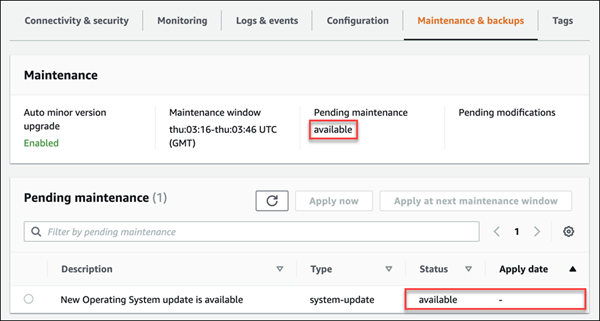
Un aggiornamento obbligatorio ha il parametro Status (Stato) della manutenzione impostato su required (obbligatorio) e un parametro Apply date (Data di applicazione), come illustrato nell’immagine seguente.
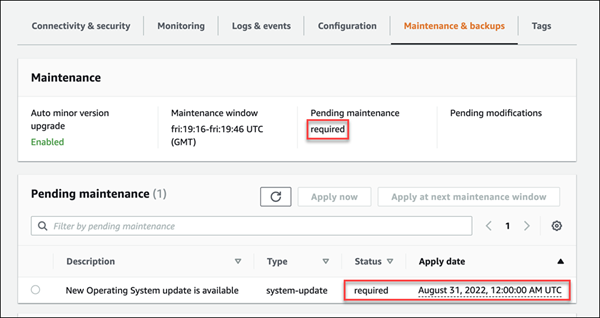
Per ottenere informazioni di aggiornamento da AWS CLI, usa il describe-pending-maintenance-actionscomando.
aws rds describe-pending-maintenance-actions
Un aggiornamento obbligatorio del sistema operativo include un valore AutoAppliedAfterDate e un valore CurrentApplyDate. Un aggiornamento facoltativo del sistema operativo non include questi valori.
Il seguente output mostra un aggiornamento obbligatorio del sistema operativo.
{ "ResourceIdentifier": "arn:aws:rds:us-east-1:123456789012:db:mydb1", "PendingMaintenanceActionDetails": [ { "Action": "system-update", "AutoAppliedAfterDate": "2022-08-31T00:00:00+00:00", "CurrentApplyDate": "2022-08-31T00:00:00+00:00", "Description": "New Operating System update is available" } ] }
Il seguente output mostra un aggiornamento facoltativo del sistema operativo.
{ "ResourceIdentifier": "arn:aws:rds:us-east-1:123456789012:db:mydb2", "PendingMaintenanceActionDetails": [ { "Action": "system-update", "Description": "New Operating System update is available" } ] }
Disponibilità di aggiornamenti del sistema operativo
Gli aggiornamenti del sistema operativo sono specifici per la versione del motore database e la classe istanza database. Pertanto, le istanze database ricevono o richiedono aggiornamenti in momenti diversi. Se è disponibile un aggiornamento del sistema operativo per l’istanza database basato sulla versione del motore e sulla classe di istanza, l’aggiornamento viene visualizzato nella console. Può essere visualizzato anche eseguendo il describe-pending-maintenance-actions AWS CLI comando o chiamando l'operazione API DescribePendingMaintenanceActionsRDS. Se è disponibile un aggiornamento per l’istanza, puoi aggiornare il sistema operativo seguendo le istruzioni in Applicazione di aggiornamenti a un’istanza database.